win10备份系统恢复|win10怎么备份系统恢复
许多伙伴备份系统喜爱在新装win10 64位旗舰系统之后,也便是说备份最纯净的系统,这种办法虽然比较好,但个人觉得备份系统应该是将基本需要安装的应用均安装好了之后再进行备份比较佳,主要是因为安装了基本的程序之后备份,下次恢复的时候不需要再去下载安装基本常用程序了。那么,已经备份好的系统要如何恢复呢?接下来,你们一起去看看win10系统备份是如何恢复的。
关于阅读:GHosT122手动“备份”云帆系统官网 “恢复”全面介绍(图解)
1.首先在开始菜单中打开控制面板,打开控制面板之后,在控制面板的更多选择项中打开备份和恢复选项。
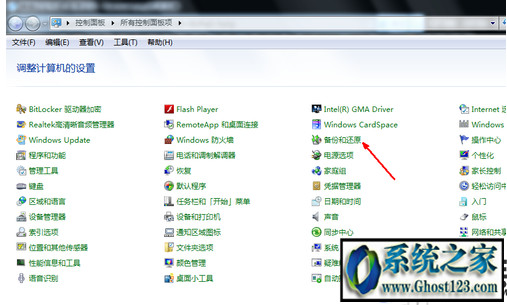
2.然后在接下来的界面中选择还原系统配置和计算机。如果您的计算机没有开启恢复的功能,或许需要开启这个功能
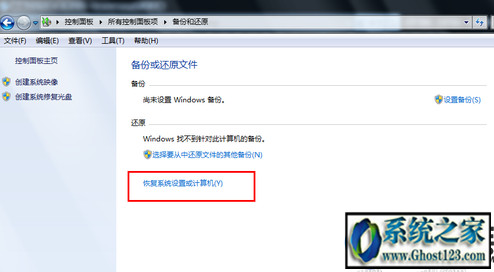
3.然后打开系统恢复,即点击图中所示的那个按钮,如果有账户控制则会有所提示,通过直接
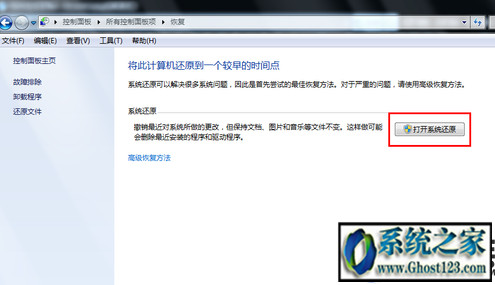
4.?然后会开始恢复文件和配置的向导,您只需要尊从向导的提示做就好了。即可点击下一步。
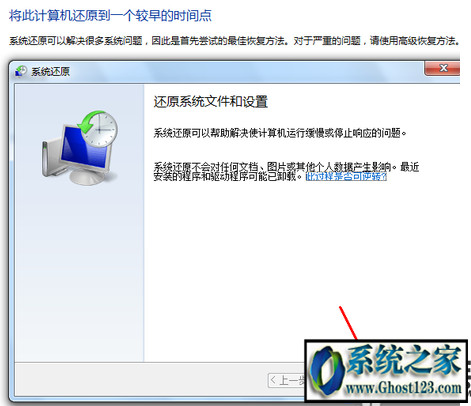
5.?然后,在系统恢复点的选项当中,选择一个恢复点,要确保所选择的恢复点是之前系统正常时的恢复点,因为如果是不正常的恢复点则会出现问题。
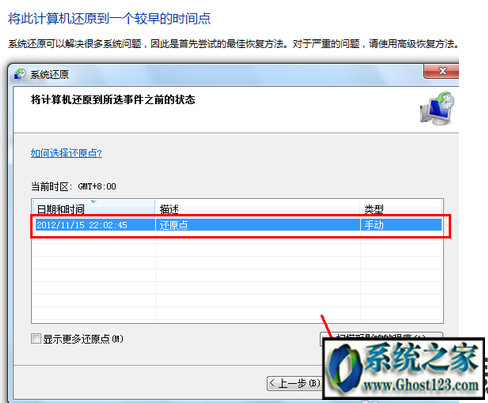
6.??确定之后,会出现一个确认的页面,上面显示了相关恢复的全面的信息,您要确保它没有错误之后,点击完成按钮,开始系统的恢复,系统的恢复会重启,然后在开机的过程中进入关于的恢复操作
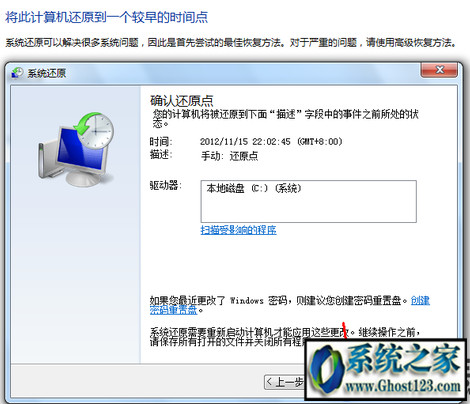
上述便是win10备份恢复的过程,有需要的用户可以按以上办法进行恢复,但愿今天的共享能给大家带来协助。






